Solucionar el error 80090016 del Módulo de plataforma segura en Windows 10
TPM o módulo de plataforma confiable es un chip diseñado para asegurar los componentes de hardware contra cualquier forma de amenaza a través de claves criptográficas integradas. Autentica el uso del software correcto durante el arranque y también ayuda cuando se compromete la integridad de la plataforma. Sin embargo, a veces funciona mal. Si el módulo de su plataforma de confianza ha fallado, se encuentra en el lugar correcto. Le traemos una guía perfecta que lo ayudará a reparar el módulo de plataforma confiable 80090016 o la plataforma del módulo confiable tiene un error de funcionamiento incorrecto.
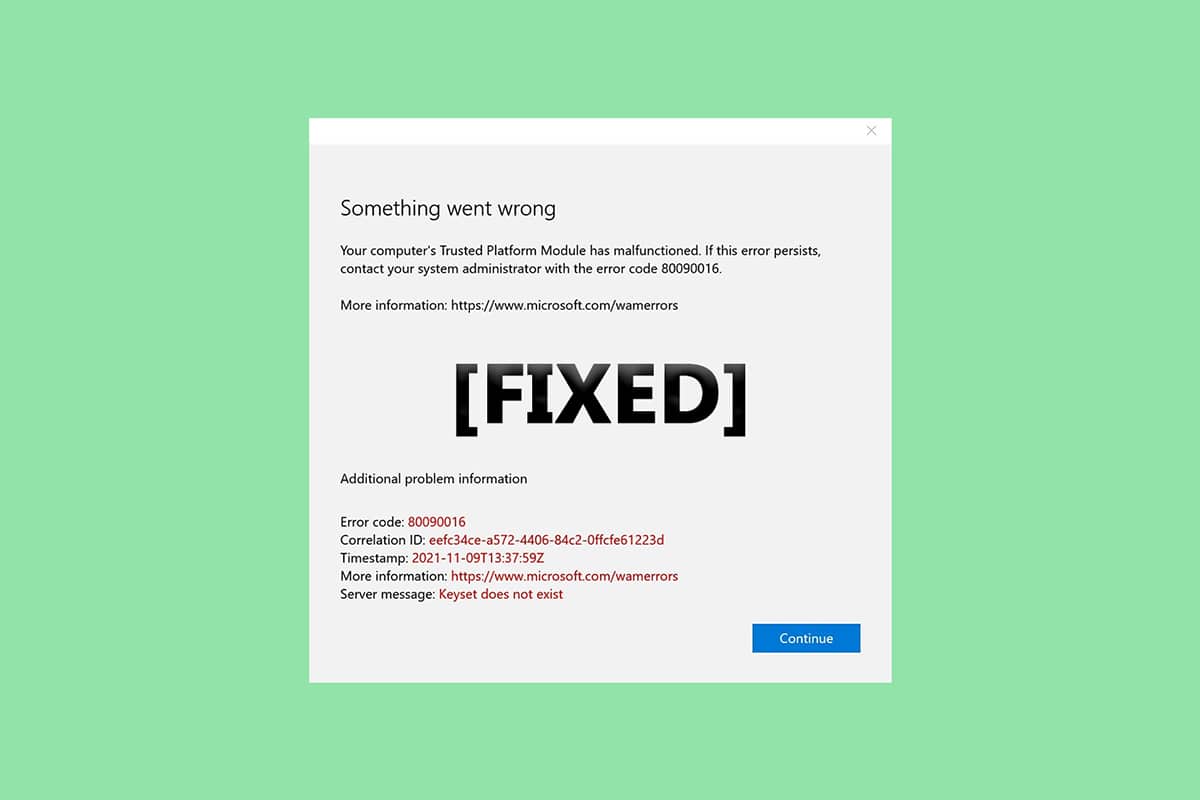
Cómo reparar el error 80090016 del módulo de plataforma segura en Windows 10(How to Fix Trusted Platform Module 80090016 Error in Windows 10)
En este artículo, hemos mostrado todos los métodos posibles para corregir el error 80090016 del módulo de plataforma confiable que no funciona correctamente en Windows 10 .
Algunas razones detrás del mal funcionamiento de TPM son
- Ataque de virus o malware
- Presencia de la aplicación Health Check
- TPM corrupto
- Interferencia de aplicaciones de terceros
- VPN deshabilitado
- Problemas con el cable de alimentación
Es posible que su módulo de plataforma de confianza haya fallado debido a los problemas mencionados anteriormente. Pasemos ahora a los métodos para resolverlo.
Método 1: desinstalar la aplicación Health Check (si corresponde)(Method 1: Uninstall Health Check App (If Applicable))
Informes recientes sugieren que la aplicación PC Health Check lanzada por Microsoft está desencadenando este error 80090016 del módulo de plataforma confiable. Puede desinstalar la aplicación siguiendo los pasos a continuación.
Nota:(Note: ) Si no tiene la aplicación Health Check , omita este método.
1. Presione la tecla de Windows(Windows key) y escriba Panel de control(Control) y haga clic en Abrir( Open) .
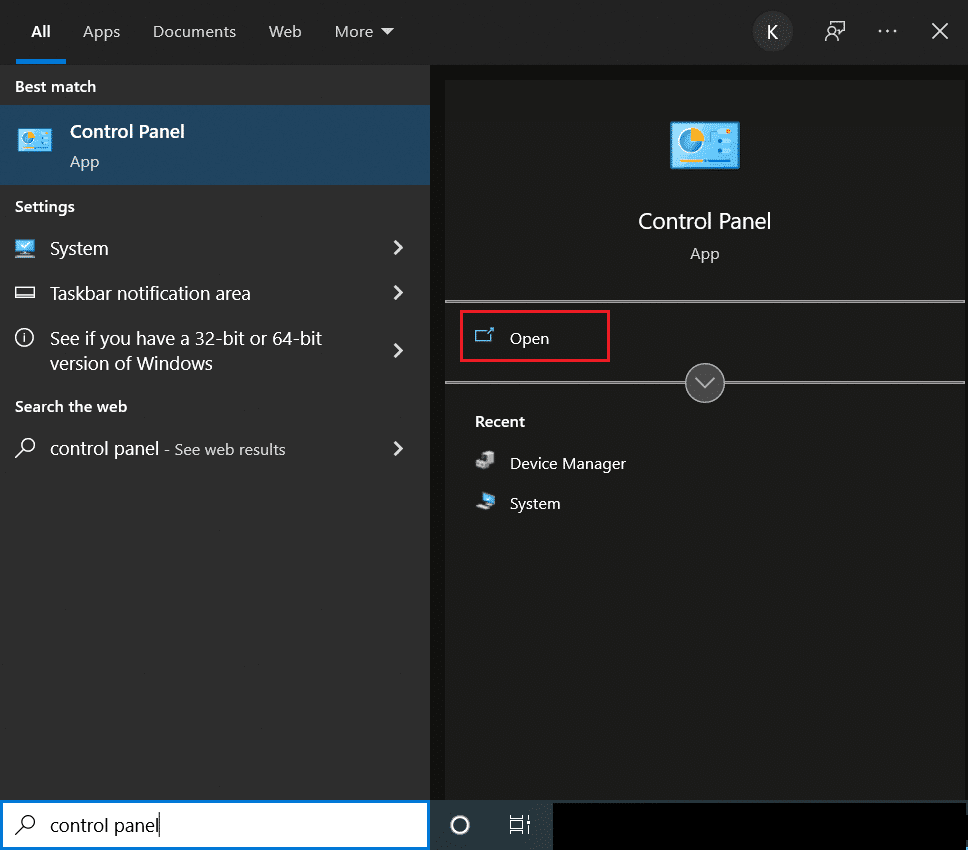
2. Establezca View by > Category y seleccione Configuración de programas(Programs) .
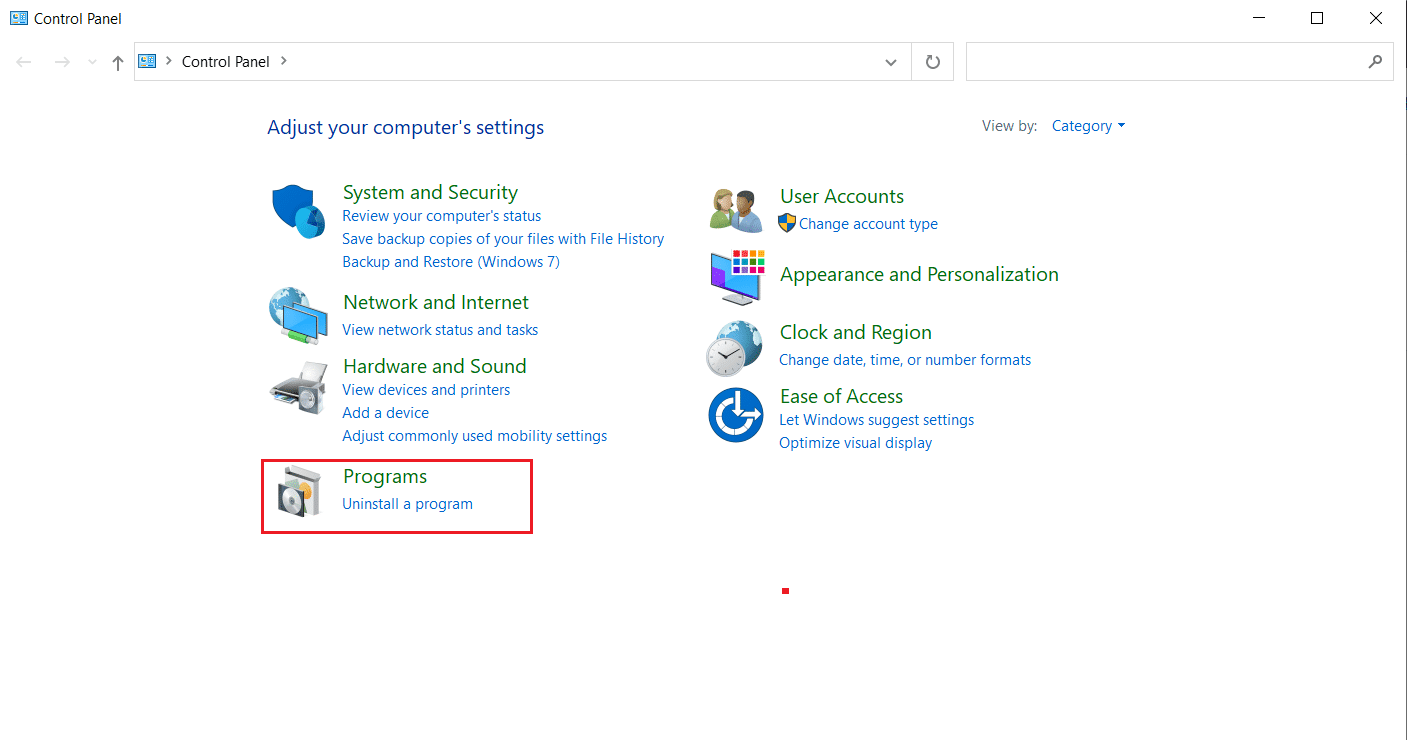
3. Seleccione Desinstalar un programa(Uninstall a Program) como se muestra en la sección Programas y características(Programs and Features) .
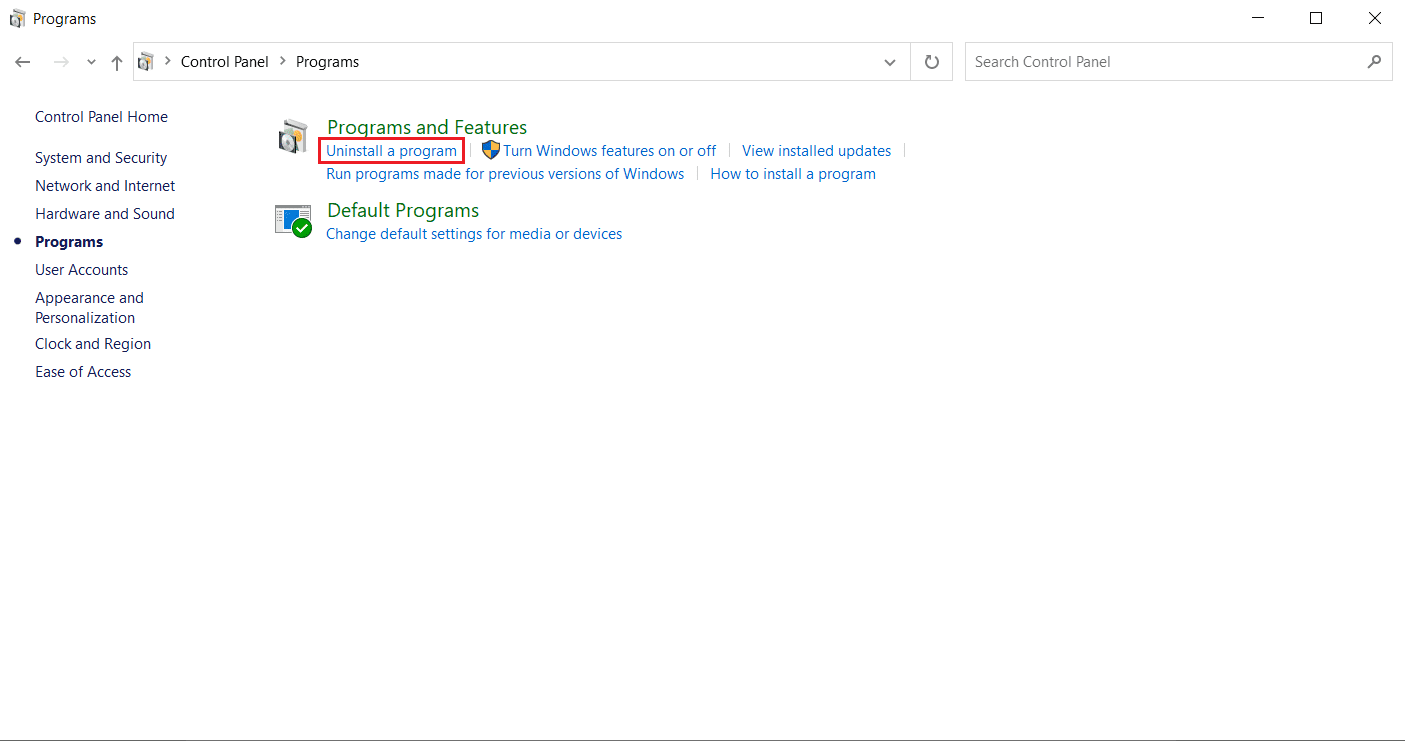
4. Ubique y haga clic derecho en la aplicación Windows PC Health Check . Seleccione Desinstalar(Uninstall) .

5. Haga clic en Sí(Yes) para confirmar la desinstalación.

Si su módulo de plataforma de confianza no funciona correctamente, esto debería solucionarlo.
Método 2: PC de ciclo de energía
Algunos usuarios han informado que la plataforma del módulo de confianza no ha funcionado correctamente. El error se puede solucionar realizando un ciclo de energía en su computadora. Puedes hacerlo de la siguiente manera.
1. Presione las Alt + F4 keys juntas y seleccione la opción Apagar y presione la (Shut down)tecla(Enter key) Enter.

2. Desenchufe el cable de alimentación(Power cable) y otros componentes relacionados.
3. Espere unos instantes y vuelva a enchufar(plug in ) el cable.
4. Vuelva a encender su PC .
Este método puede solucionar el problema de TPM.
Lea también:(Also Read:) Corrija el error de disco corrupto de Steam en Windows 10(Fix Steam Corrupt Disk Error on Windows 10)
Método 3: conectarse a VPN(Method 3: Connect to VPN)
Puede verificar y resolver el mal funcionamiento de TPM conectándose a una VPN . Ha funcionado para algunos usuarios. Si hay una VPN presente en su hogar, oficina o escuela, puede probar este método. Siga nuestra guía a continuación para configurar VPN(set up VPN) . Si no funciona para usted, puede deshabilitar VPN siguiendo nuestra guía para deshabilitar VPN en Windows 10(to Disable VPN on Window 10) .
Método 4: ejecutar análisis de malware(Method 4: Run Malware Scan)
A veces, cuando su plataforma de módulo de confianza no funciona correctamente, puede deberse a un virus o malware. Puede verificarlos usando un antivirus siguiendo nuestra guía a continuación para ejecutar un análisis de virus(to Run a Virus Scan) . Si encuentra alguna amenaza o malware, elimínelo utilizando nuestra guía para eliminar el malware de su PC en Windows 10(to Remove Malware from your PC in Windows 10) . Después de borrar los archivos infectados, reinicie su sistema.
Método 5: Actualizar el controlador TPM 2.0(Method 5: Update TPM 2.0 Driver)
El error del módulo de plataforma confiable 80090016 puede ocurrir debido a controladores obsoletos. Siga los pasos que se indican a continuación para comprobar si hay actualizaciones disponibles para el controlador.
1. Presione la tecla de Windows(Windows key) , escriba administrador de dispositivos(device manager) y haga clic en Abrir(Open) .

2. En la ventana Administrador de dispositivos(Device Manager) , localice y seleccione Dispositivos de seguridad(Security devices) y haga doble clic en él para expandir los controladores.

3. Haga clic con el botón derecho en Trusted Platform Module 2.0 y seleccione Actualizar controlador(Update driver) .

4. Seleccione la opción Buscar automáticamente controladores(Search automatically for drivers) en la ventana emergente Actualizar.
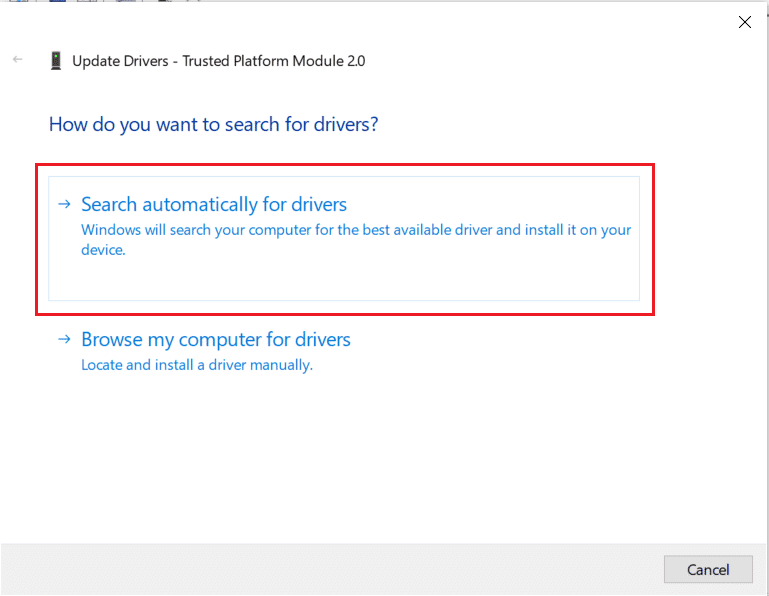
Si hay actualizaciones disponibles para el controlador TPM 2.0 , Windows lo descargará e instalará automáticamente.
Método 6: desinstalar el controlador TPM 2.0(Method 6: Uninstall TPM 2.0 Driver)
Si el error persiste incluso después de actualizar el controlador, intente desinstalarlo. Podría solucionar el problema. Aquí sabrás como podrás hacerlo.
1. Inicie el Administrador de dispositivos(Device Manager) y haga doble clic en Dispositivos de seguridad(Security devices) .
2. Haga clic con el botón derecho en Trusted Platform Module 2.0 y seleccione Desinstalar dispositivo(Uninstall device) .

3. Haga clic en Desinstalar(Uninstall) en el mensaje de confirmación.
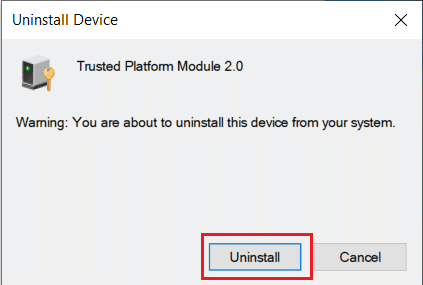
Nota:(Note:) No tienes que instalarlo de nuevo manualmente. Cuando inicie Windows, el controlador se instalará automáticamente.
Lea también:(Also Read:) Cómo reparar el registro corrupto en Windows 10(How to Fix Corrupted Registry in Windows 10)
Método 7: realizar un arranque limpio(Method 7: Perform Clean Boot)
Si el problema persiste, puede realizar un inicio limpio de su computadora. Iniciará Windows solo con los controladores y programas necesarios y se utiliza para solucionar sus problemas de Windows . Puede seguir nuestra guía sobre cómo realizar un arranque limpio en Windows 10(How to Perform Clean Boot in Windows 10)
Método 8: Borrar TPM(Method 8: Clear TPM)
Borrar TPM lo restablece a su modo predeterminado y puede solucionar el problema si su plataforma de módulo de confianza no funciona correctamente. Siga los pasos para hacerlo.
Nota: El restablecimiento de (Note:) TPM provocará la pérdida de datos. Haga una copia de seguridad antes de usar este método.
1. Presione Windows + I keys simultáneamente para abrir Configuración(Setting) .
2. Haga clic en Actualizaciones y Seguridad(Updates and Security) .

3. Seleccione la opción Seguridad de Windows(Windows Security) en el panel izquierdo y haga clic en Seguridad del dispositivo(Device security) como se muestra.

4. En Seguridad del dispositivo,(Device Security) haga clic en Detalles(Security processor details) del procesador de seguridad(Security processor) en la sección Procesador de seguridad.
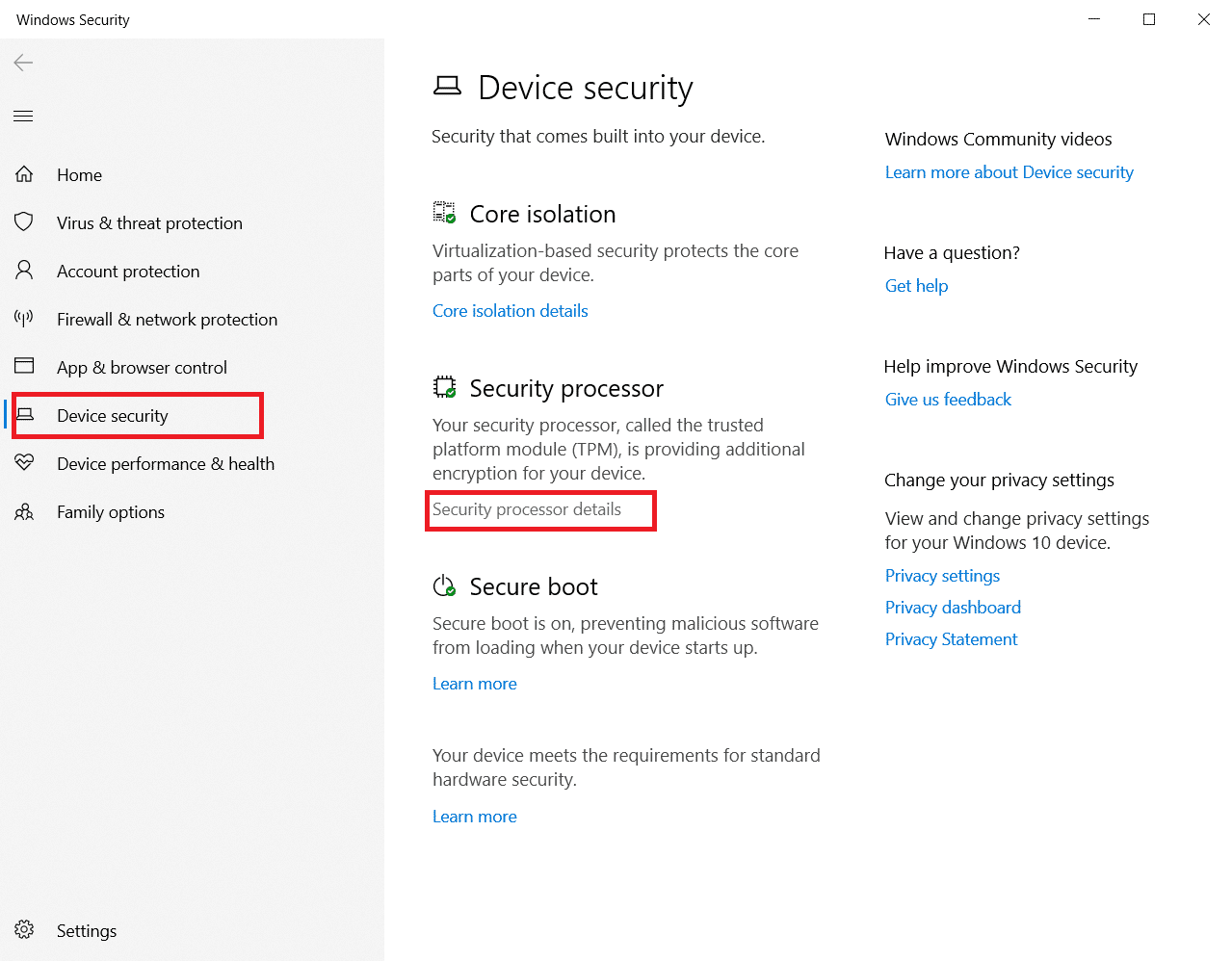
5. Haga clic en la opción de solución de problemas del procesador de seguridad .(Security processor troubleshooting)

6. Seleccione el botón gris Borrar TPM como se muestra.(Clear TPM)
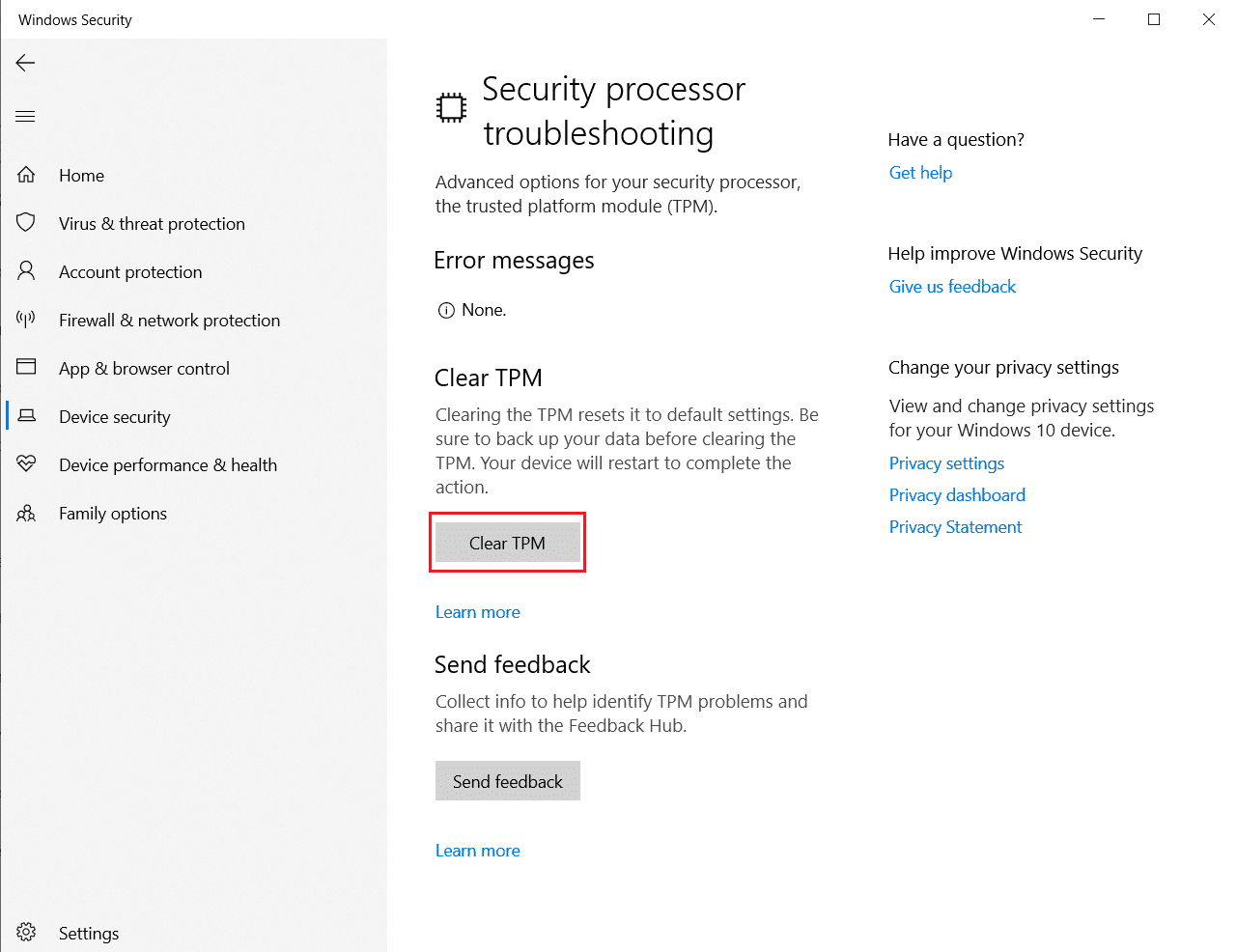
7. Haga clic en el botón Borrar y reiniciar(Clear and restart) .

Método 9: habilitar el servicio TPM(Method 9: Enable TPM Service)
A veces, deshabilitar o habilitar el servicio TPM podría corregir el error cuando su módulo de plataforma confiable no funciona correctamente. Puede hacerlo siguiendo los pasos que se detallan a continuación.
1. Presione las teclas (keys)Windows + R juntas y abra el cuadro de diálogo Ejecutar .(Run )
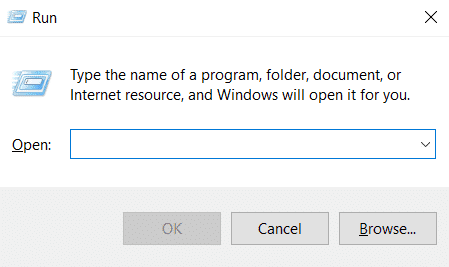
2. Escriba tpm.msc y presione la tecla Intro(Enter key) para iniciar el Módulo de plataforma segura(Trusted Platform Module) .
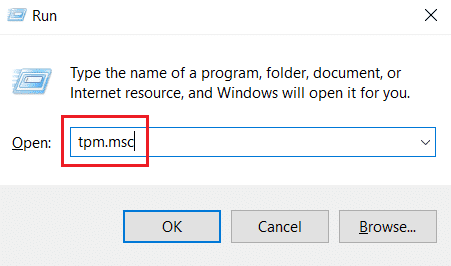
3. Haga clic en Preparar la opción TPM(Prepare the TPM) presente en la columna superior derecha.
Nota:(Note:) Si la opción Preparar(Prepare) el TPM está atenuada, significa que actualmente está en uso. En ese caso, seleccione Borrar TPM(Clear TPM) para deshabilitarlo. Luego, seleccione la opción Preparar(Prepare) el TPM .
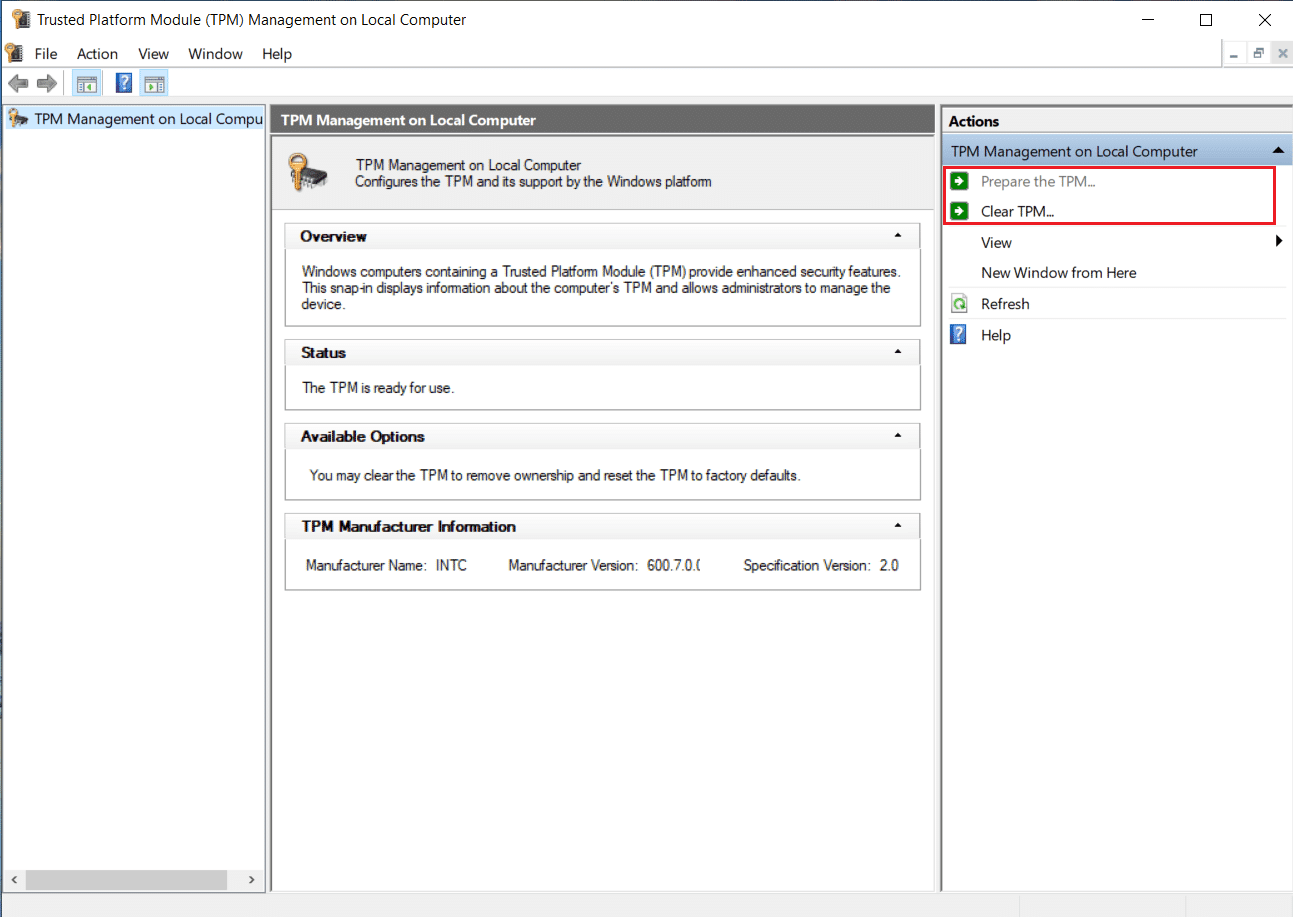
Método 10: deshabilitar Hyper-V(Method 10: Disable Hyper-V)
Si no usa máquinas virtuales, puede deshabilitar Hyper-V sin ningún problema. Podría solucionar el problema. Sigue estos pasos.
1. Abra el Panel(Control Panel) de control y vaya a la configuración de Programas(Programs) como se muestra en el Método 1(Method 1) .
2. Seleccione la opción Activar o desactivar las características de Windows en la sección (Turn Windows features on or off)Programas y características(Programs and Features) .
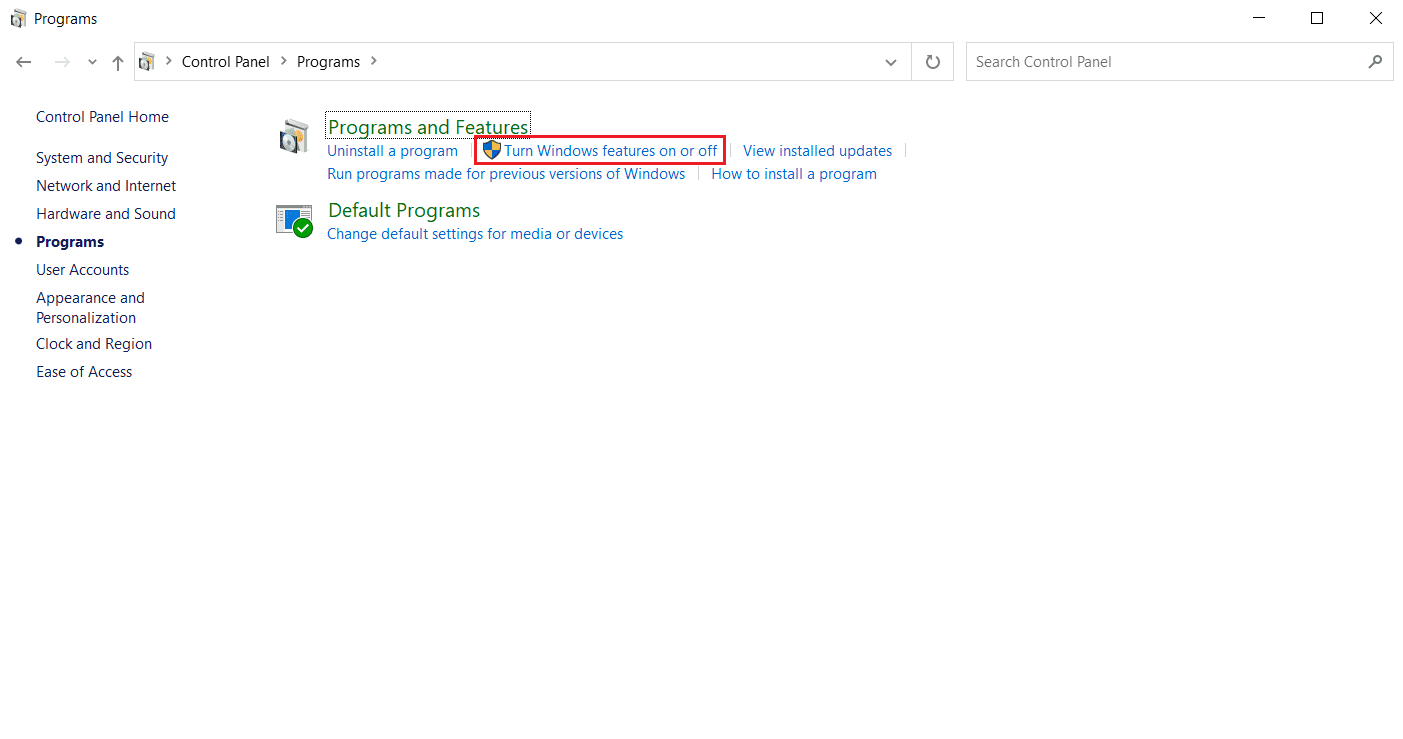
3. Busque la casilla Hyper-V y desmárquela( uncheck) . Haga clic en Aceptar(OK) para confirmar los cambios.
Lea también: (Also Read:)Cómo reparar el error 0x80070002 Windows(How to Fix Error 0x80070002 Windows 10) 10
Método 11: eliminar la carpeta Ngc(Method 11: Delete Ngc Folder)
Otra posible solución para el mal funcionamiento de TPM es eliminar la carpeta Ngc . Tienes que tomar posesión de él primero. Siga estos pasos para hacerlo.
1. Presione las teclas (keys)Windows + E juntas para abrir el Explorador de archivos(File Explorer) .
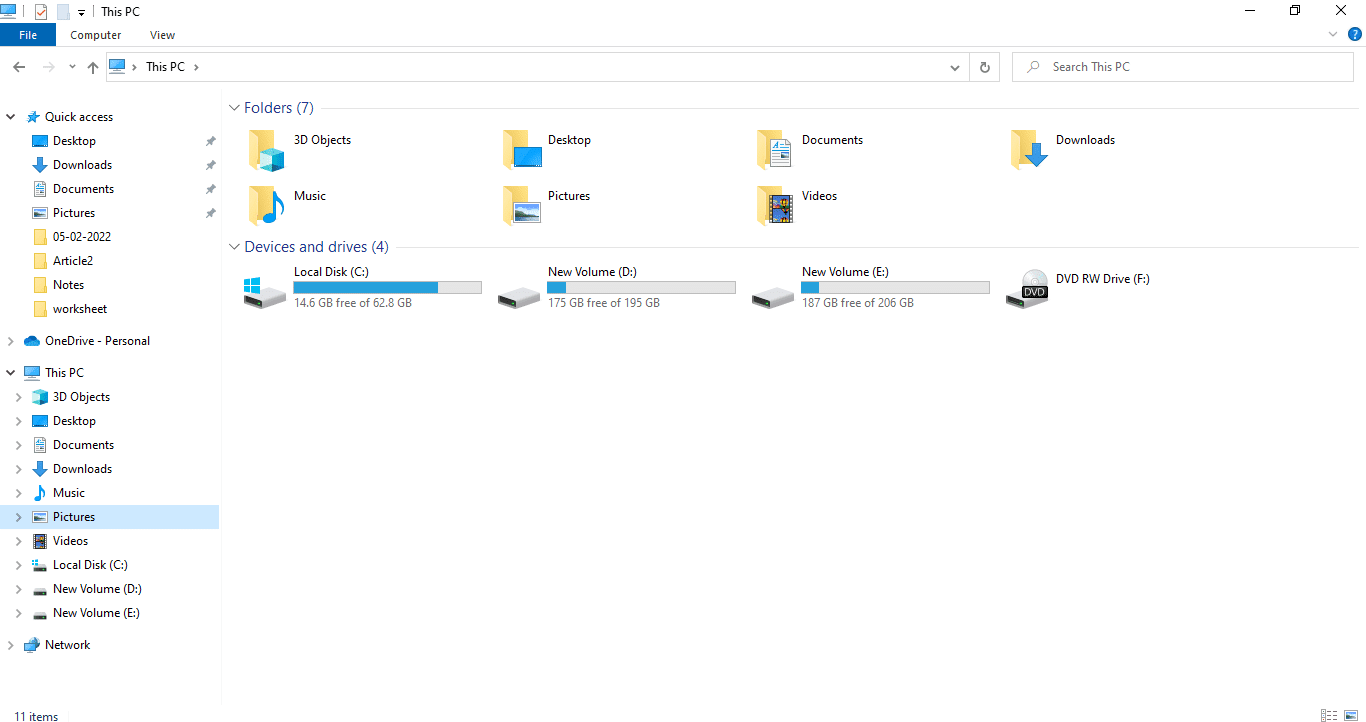
2. Navegue a la siguiente ruta(path) en el Explorador de archivos(Files Explorer) .
C:\Windows\ServiceProfiles\LocalService\AppData\Local\Microsoft

3. Ubique y haga clic derecho en la carpeta Ngc . Seleccione Propiedades(Properties) .
4. Cambie a la pestaña Seguridad y haga clic en (Security)Avanzado(Advanced) .
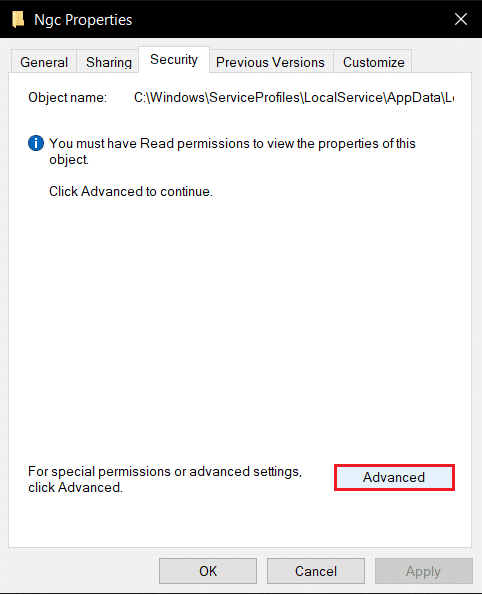
5. Haga clic en Cambiar(Change) junto a Propietario(Owner) en la ventana Configuración de seguridad avanzada .(Advanced Security Settings)
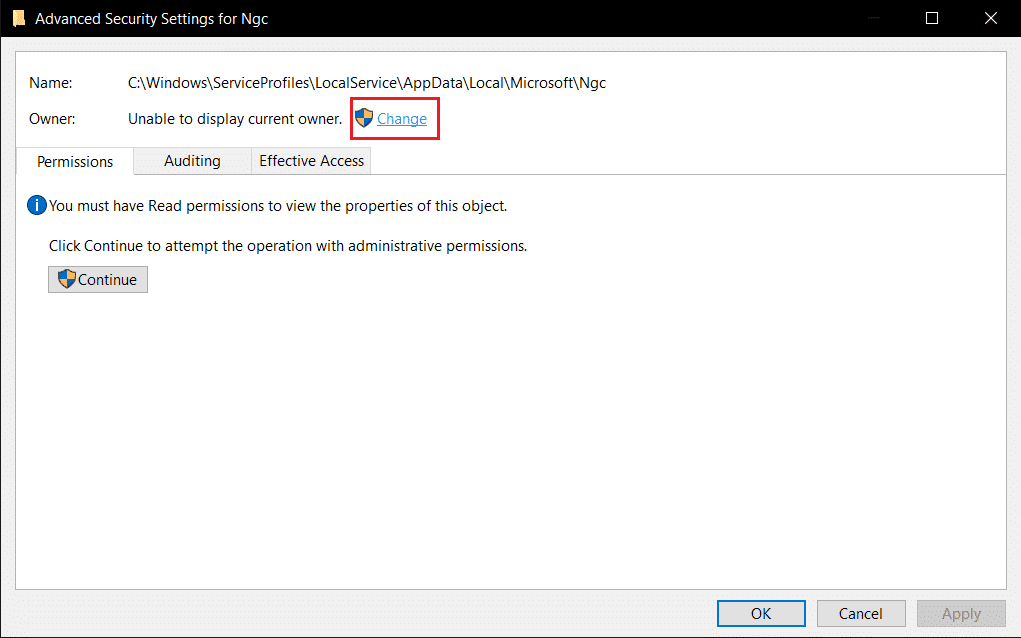
6. Se abrirá la ventana Seleccionar usuario o grupo(Select User or Group) .
7. Puede usar la opción Avanzado para elegir la cuenta de usuario o simplemente escribir su nombre de usuario en el formulario (Advanced )Ingrese el nombre del objeto para seleccionar(Enter the object name to select) . Haga clic en Verificar nombres(Check Names) y espere a que verifique el nombre de usuario y haga clic en Aceptar(OK) .
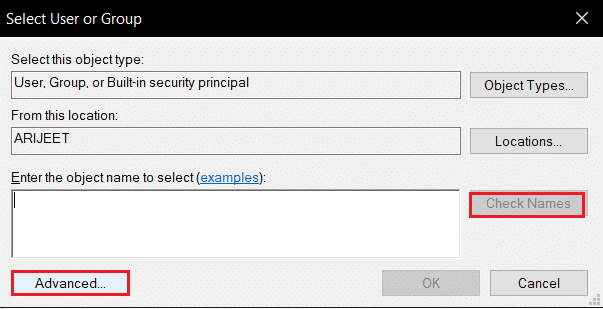
8. Marque la casilla que dice Reemplazar todas las entradas de permisos de objetos secundarios con entradas de permisos heredables de este objeto.(Replace all child object permission entries with inheritable permission entries from this object.)
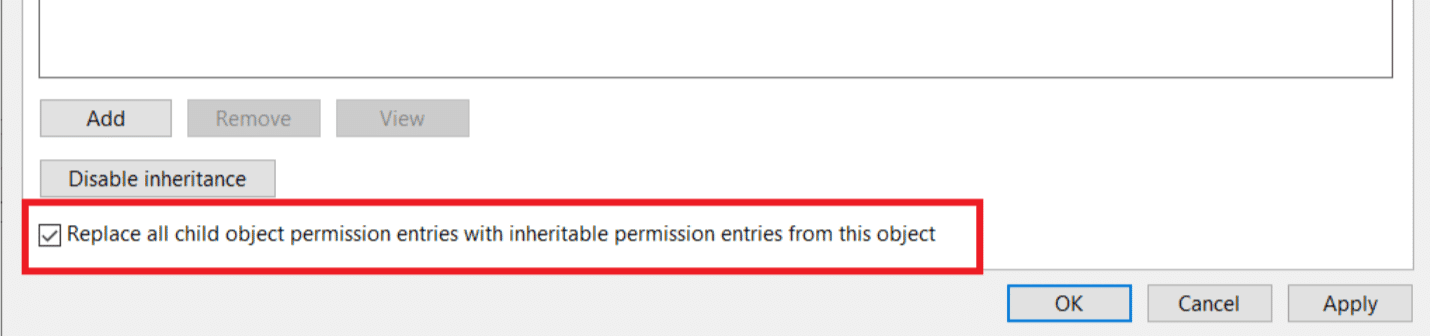
9. Abra la carpeta Ngc y elimine todo su contenido.
Método 12: deshabilite la autenticación de Microsoft Office(Method 12: Disable Microsoft Office Authentication)
Este método es para el caso en que no puede acceder a las aplicaciones de Microsoft porque su módulo de plataforma de confianza no funciona correctamente. Deshabilitar la autenticación ADAL mediante (ADAL)el Editor del Registro de Windows(Windows Registry Editor) puede solucionar el problema. Siga los pasos a continuación.
1. Presione las teclas (keys)Windows + R juntas y abra el cuadro de diálogo Ejecutar .(Run)

2. Escriba regedit y presione la tecla Intro(Enter key) para abrir el Editor del Registro.
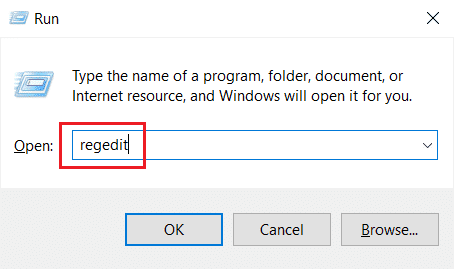
3. En la ventana del Editor del Registro(Registry Editor ) , navegue hasta la siguiente ruta de ubicación.
HKEY_CURRENT_USER\Software\Microsoft\Office\16.0\Common\Identity

4. Haga clic derecho en la carpeta Identidad(Identity) en el panel izquierdo. Seleccione New > DWORD (32-bit) Value .
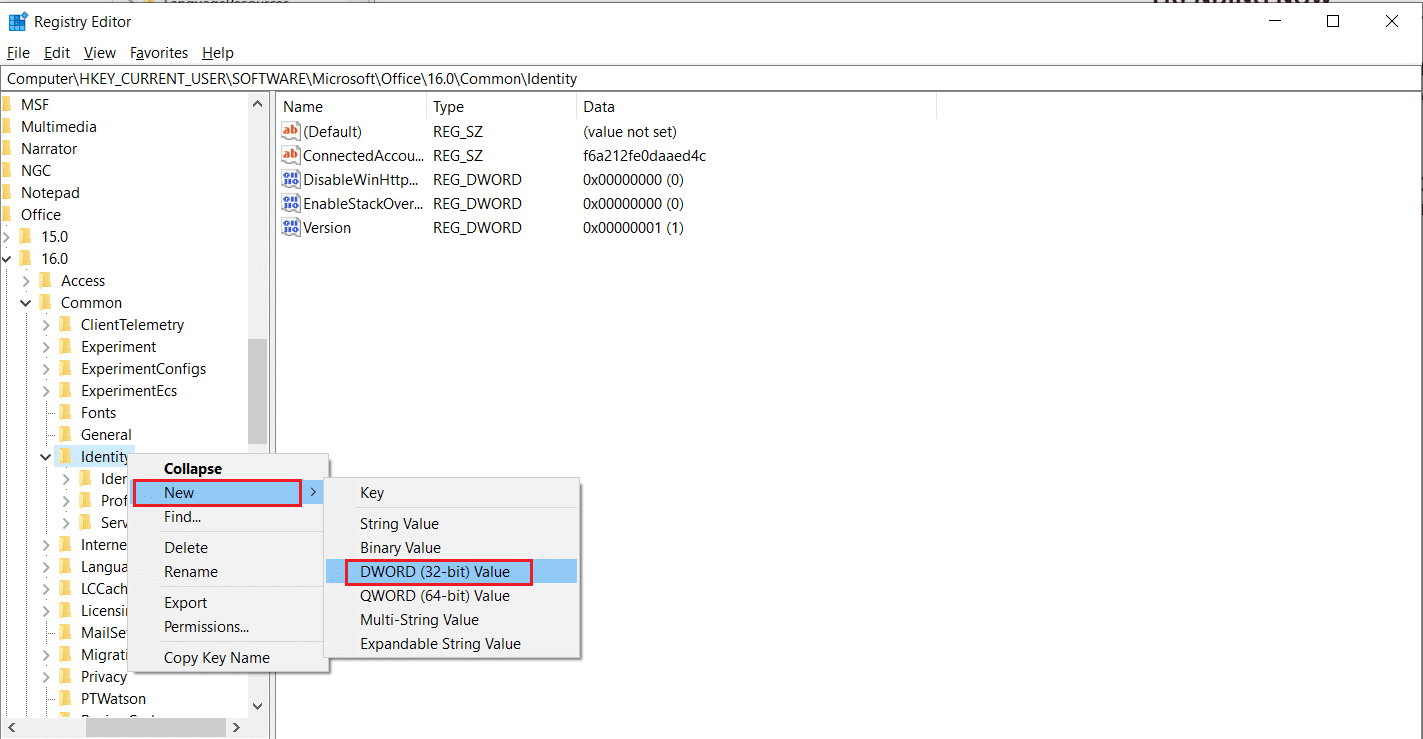
5. Cambie el nombre del archivo como EnableADAL y presione la tecla Enter(Enter key) .

6. Haga doble clic en el archivo EnableADAL y configure los datos del valor(Value data) como 0 en la ventana emergente. Haga clic en Aceptar(OK) para guardar los cambios.
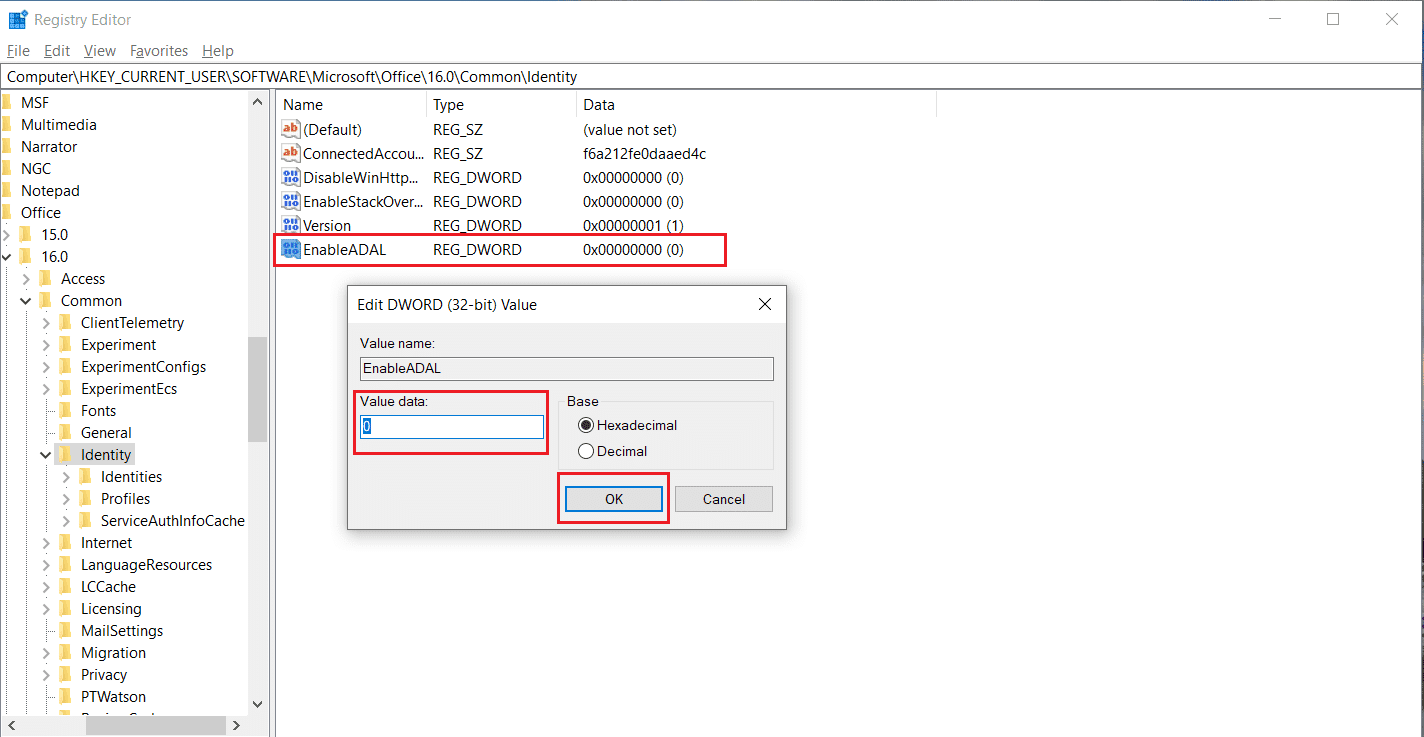
7. Cierre la aplicación Editor del Registro(Registry Editor) y reinicie su PC.
Lea también:(Also Read:) Cómo eliminar archivos de configuración de Win en Windows 10(How to Delete Win Setup Files in Windows 10)
Método 13: eliminar las(Remove Office) credenciales de Office
Si tiene problemas para abrir aplicaciones de Microsoft como Microsoft Office , este método es útil. Puede eliminar las credenciales de las credenciales de una aplicación específica mediante Credential Manage , como se muestra a continuación.
1. Presione la tecla de Windows(Windows key) , escriba administrador de credenciales(credential manager) y haga clic en Abrir(Open) .
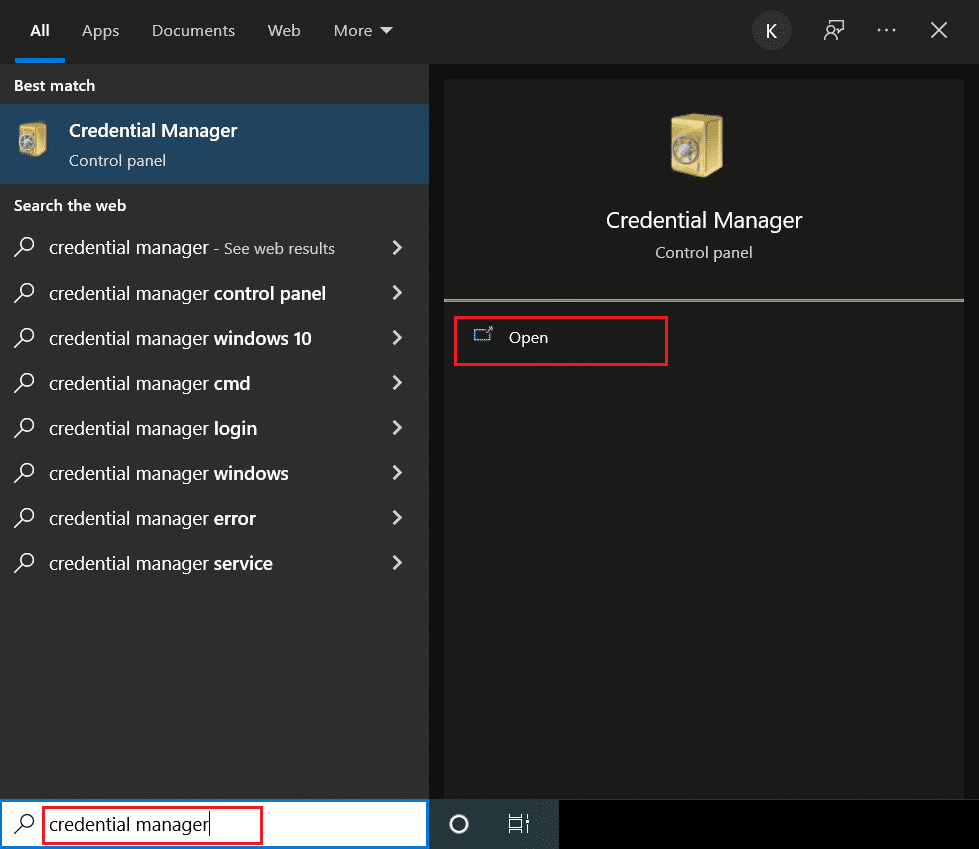
2. Haga clic en la opción Credenciales de Windows .(Windows Credentials)
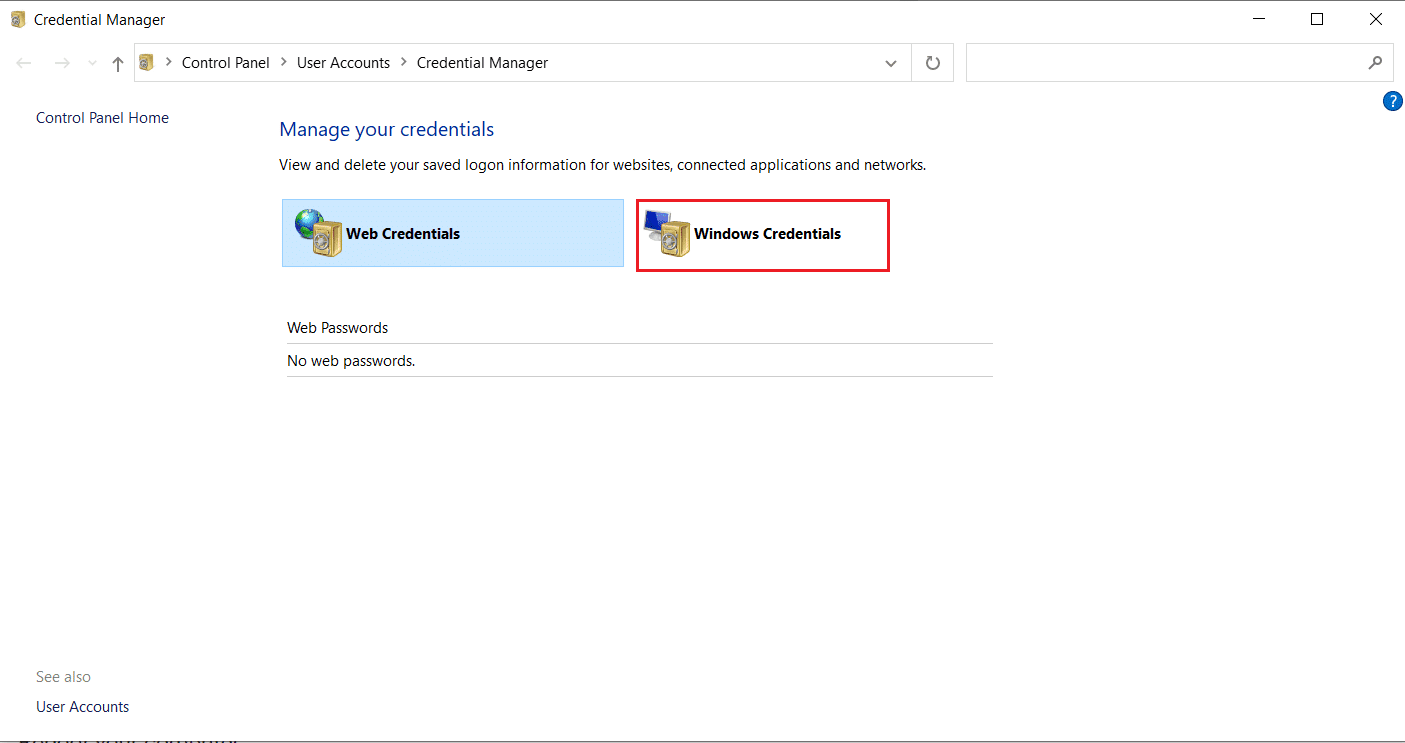
3. Vaya a la sección Credenciales genéricas(Generic Credentials) . Seleccione todas las credenciales relacionadas con Microsoft y haga clic en el icono de flecha hacia abajo(down-arrow icon) para expandirlo.
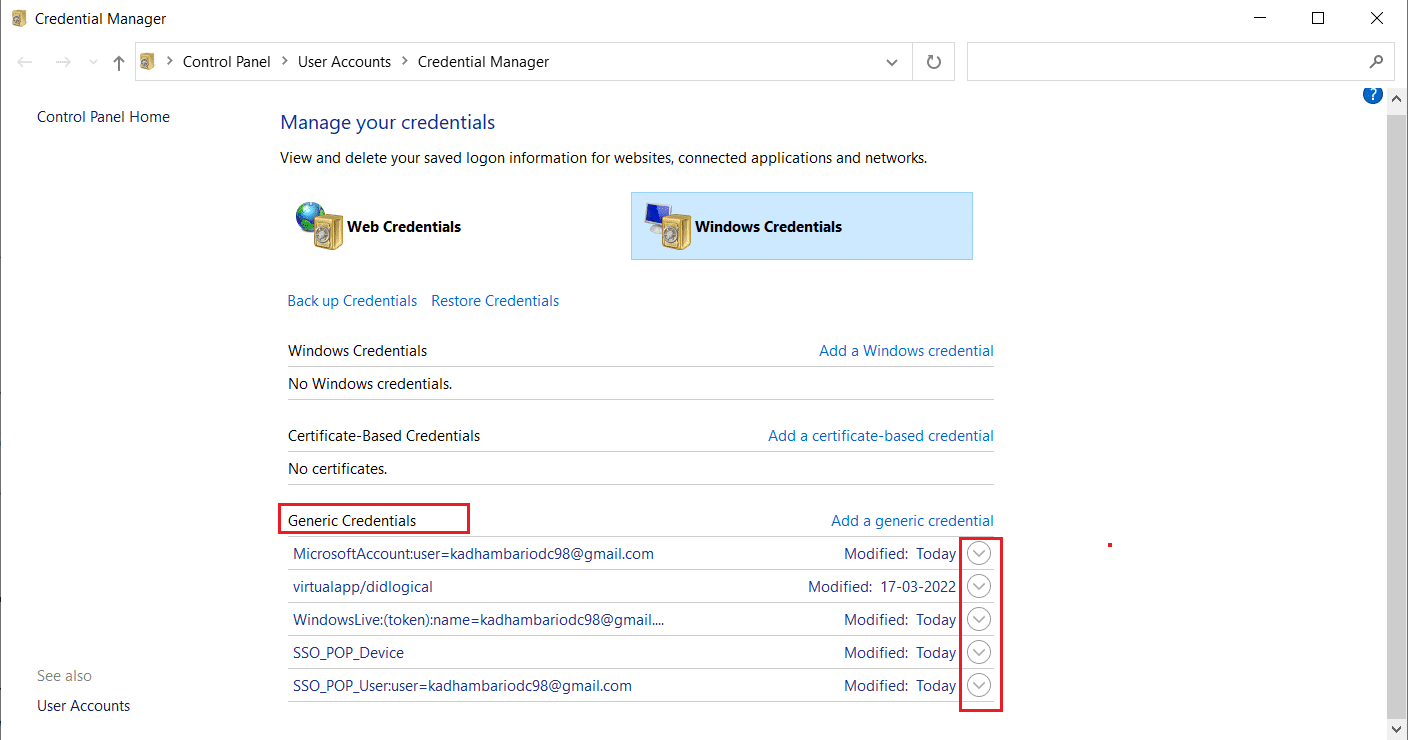
4. Después de la expansión, haga clic en la opción Eliminar presente junto a (Remove)Editar(Edit) .

Expanda(Expand) cada credencial una por una y elimínela.
Luego, cierre la ventana del Administrador de Credenciales(Credential Manager) y reinicie su sistema. Compruebe si se han resuelto los problemas de TPM .
Método 14: Crear clave de registro de política de protección(Method 14: Create Protection Policy Registry Key)
Este problema en el que su módulo de plataforma de confianza no funciona correctamente se puede resolver creando una Política de protección(Protection Policy) en el editor de registro de su PC. Aquí sabrás como podrás hacerlo.
1. Presione la tecla de Windows(Windows key) , escriba editor de registro(registry editor) y haga clic en Ejecutar como administrador(Run as administrator) .
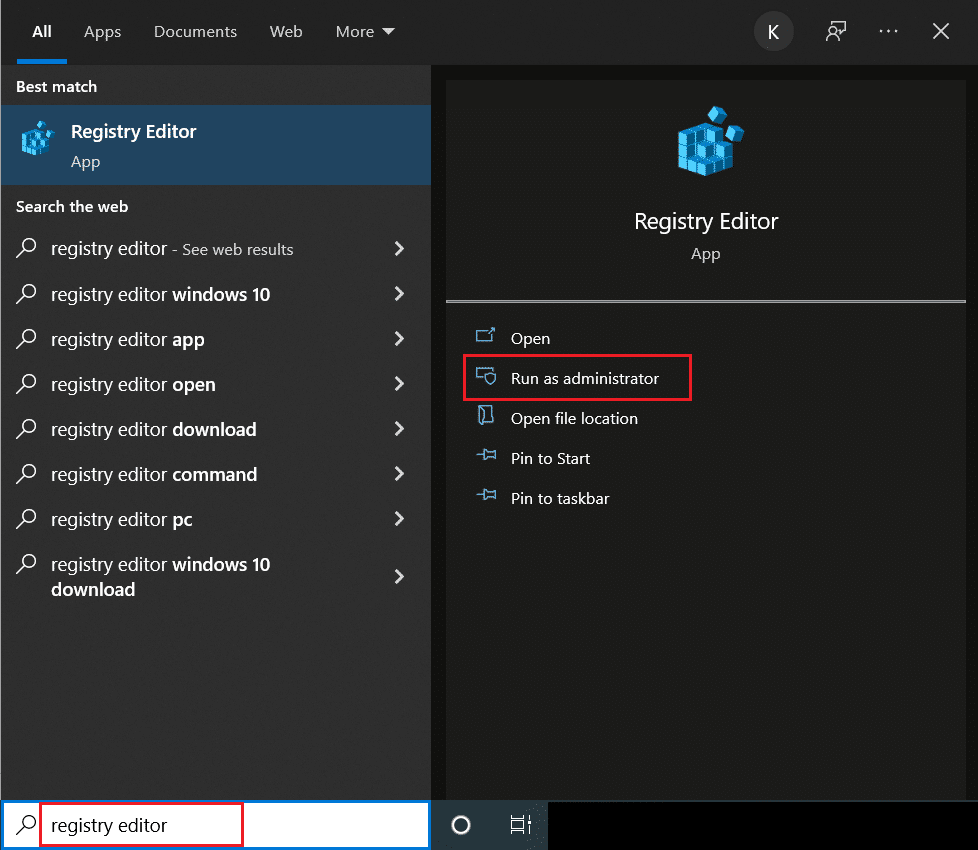
2. Navegue a la siguiente ruta en la ventana del Editor del Registro .(Registry Editor)
Computer\HKEY_LOCAL_MACHINE\SOFTWARE\Microsoft\Cryptography\Protect\Providers\df9d8cd0-1501-11d1-8c7a-00c04fc297eb

3. Haga clic con el botón derecho en la carpeta df9d8cd0-1501-11d1-8c7a-00c04fc297eb y seleccione New > Valor DWORD (32 bits)(DWORD (32-bit) Value) .

4. Cambie el nombre del archivo a ProtectionPolicy .
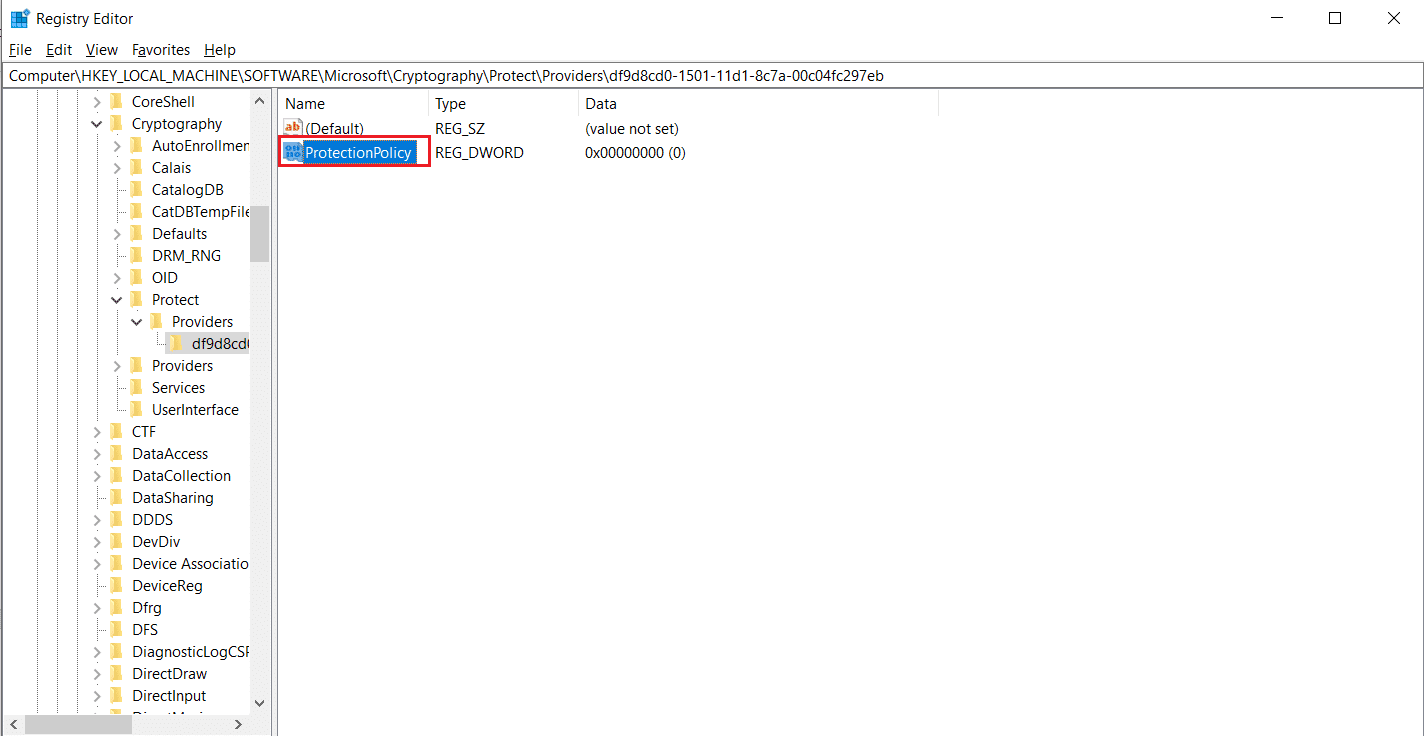
5. Haga doble clic en el archivo de política de protección y configure (Protection Policy)los datos de valor(Value data) como 1 . Haga clic en Aceptar(OK) para guardar los cambios.

Compruebe si ha solucionado el error 80090016 del módulo de plataforma de confianza.
Lea también:(Also Read:) 7 formas de corregir el error BSOD de iaStorA.sys en Windows 10(7 Ways to Fix iaStorA.sys BSOD Error on Windows 10)
Método 15: eliminar y volver a conectar la cuenta profesional o educativa(Method 15: Remove and Reconnect Work or School Account)
Si aún enfrenta el problema, puede intentar desconectarse de su cuenta profesional y educativa, si aún no lo ha hecho. Siga estas instrucciones a continuación para hacerlo.
1. Presiona Windows + I keys para abrir Configuración(Settings) .
2. Seleccione Cuentas(Accounts) en la página Configuración(Settings) .
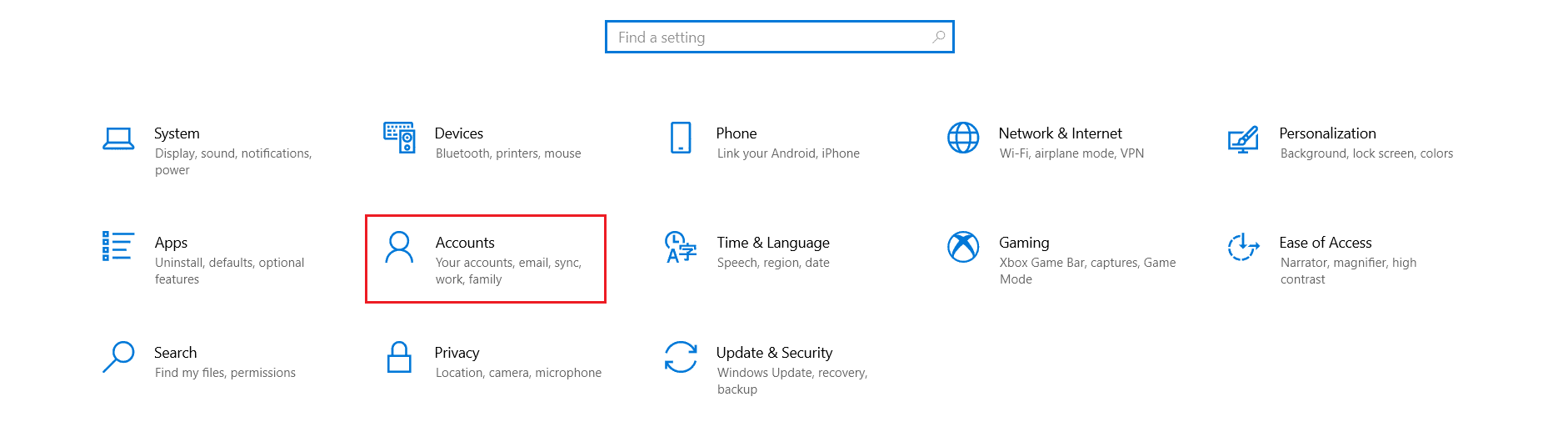
3. Seleccione la pestaña Acceder al trabajo o la escuela(Access work or school) en el panel izquierdo. Seleccione la cuenta profesional o educativa que desea eliminar y seleccione Desconectar(Disconnect) . Siga las instrucciones adicionales, si las hubiera, y elimine la cuenta.
Compruebe si el problema se ha resuelto. Si no, intente conectarse a la cuenta nuevamente como se muestra a continuación.
4. Regrese a la pestaña Acceder al trabajo o la escuela . (Access work or school)Haga clic en el icono + Connect para volver a conectar la cuenta.
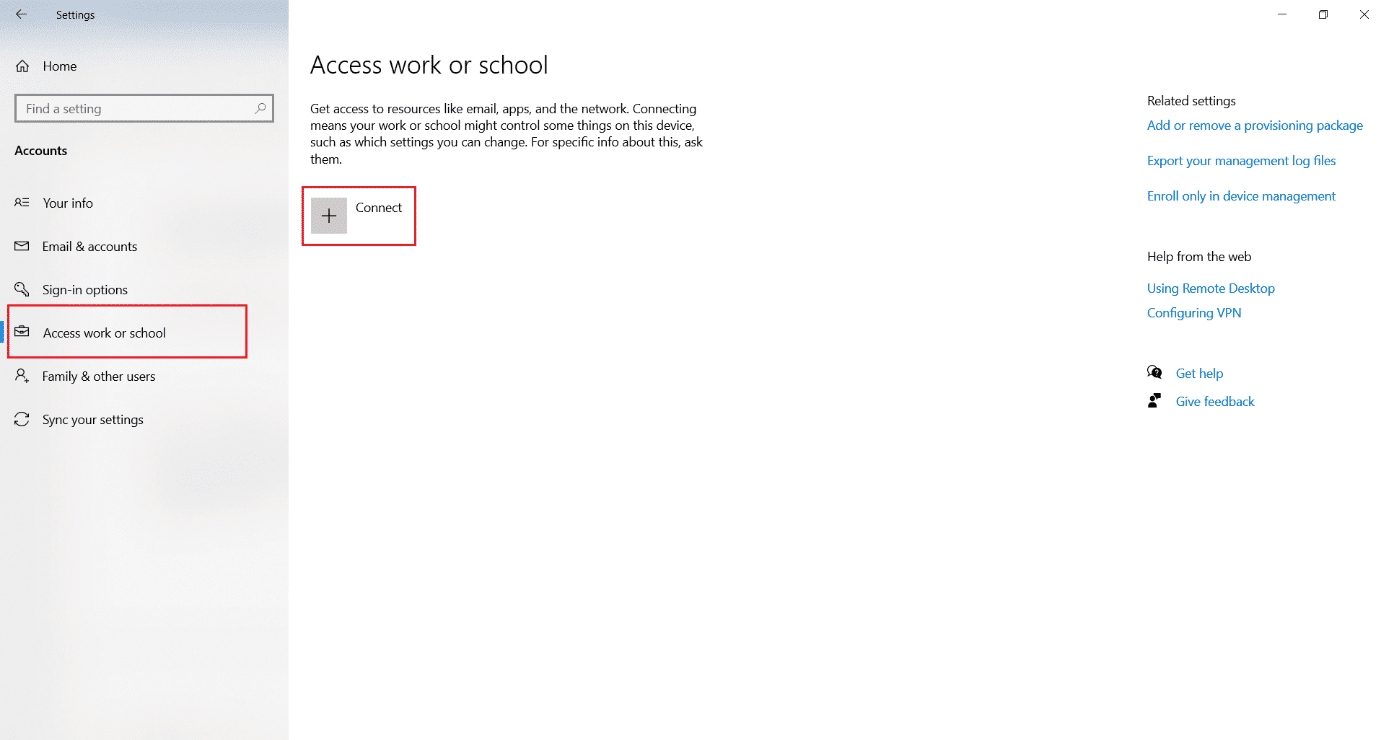
5. Complete sus credenciales e inicie sesión(sign in) .
Método 16: crear una nueva cuenta de usuario(Method 16: Create New User Account)
A veces, su perfil de usuario puede corromperse y provocar un mal funcionamiento del TPM . Puede crear un nuevo perfil para solucionar el problema. Siga nuestra guía para crear una cuenta de usuario local en Windows 10(to Create a Local User Account on Windows 10) .
Método 17: use BIOS para habilitar TPM(Method 17: Use BIOS to Enable TPM)
Si el error persiste incluso después de crear una nueva cuenta local, este método es su último recurso. El BIOS(BIOS) se usa para configurar muchas configuraciones de su PC y habilitar el uso de TPM puede resolver el problema. Puedes hacerlo siguiendo los pasos a continuación.
1. Presione las Alt + F4 keys juntas y seleccione la opción Apagar y presione la (Shut down)tecla(Enter key) Enter.

2. Presione el botón de encendido para iniciar la PC y presione la tecla F2( F2 key) mientras está en la pantalla de inicio para ir al menú BIOS .
Nota:(Note:) Los diferentes sistemas tienen diferentes claves para acceder al BIOS . Por ejemplo, Esc , F10 o Delete . Compruebe cuál funciona para su sistema.
2. Utilice las teclas de flecha para navegar por el menú del BIOS y seleccione (BIOS)Funciones avanzadas del BIOS(Advanced BIOS Features) .
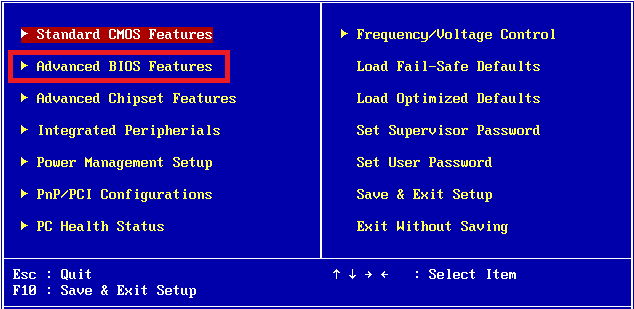
3. Seleccione Configuración PCH-PW( PCH-PW Configuration) y cambie Selección de dispositivo TMP(TMP Device Selection) a Firmware TMP .
4. Seleccione Aceptar(OK) .
5. Presione la tecla (key)F10 para guardar los cambios y seleccione Aceptar(OK) para confirmar.

Recomendado:(Recommended:)
- 16 mejores grabadores de pantalla gratuitos para PC(16 Best Free Screen Recorder for PC)
- Solucionar el error del sistema de archivos de Windows 10 2147219196(Fix Windows 10 File System Error 2147219196)
- Arreglar los servicios de dominio de Active Directory no está disponible actualmente(Fix The Active Directory Domain Services is Currently Unavailable)
- Arreglar win32kfull.sys BSOD en Windows 10(Fix win32kfull.sys BSOD in Windows 10)
Esperamos que esta guía le haya ayudado cuando su módulo de plataforma de confianza no funcione correctamente y corrija el error 80090016 del módulo de plataforma de confianza . (trusted platform module 80090016)Háganos saber qué método funcionó mejor para usted. Si tiene alguna consulta o sugerencia, no dude en dejarla en la sección de comentarios.
Related posts
Fix Media Disconnected Error en Windows 10
Fix Device NO Migrated Error EN Windows 10
Fix Error Code 0x80004005: error no especificado en Windows 10
Fix Critical Structure Corruption Error EN Windows 10
Fix Steam Corrupt Disk Error en Windows 10
Fix Unable a Delete Temporary Files en Windows 10
Cómo Fix Corrupted Registry EN Windows 10
llaves Fix Function no funcionan en Windows 10
Solucione el error Excel stdole32.tlb en Windows 10
Fix Spotify NO APERTURA EN Windows 10
Cómo Fix Printer No responde en Windows 10
Fix Keyboard no escribiendo en la emisión Windows 10
Fix Unable a Install DirectX en Windows 10
Cómo reparar el error "El módulo de plataforma confiable no funcionó correctamente" en Windows
Solucionar el error Directx de League of Legends en Windows 10
Fix Cursor Blinking Issue en Windows 10
Fix Calculator no funciona en Windows 10
Fix 5GHz WiFi No aparece en Windows 10
Arreglar el error de NSIS al iniciar el instalador en Windows 10
Fix Microsoft Compatibility Telemetry High Disk Usage en Windows 10
